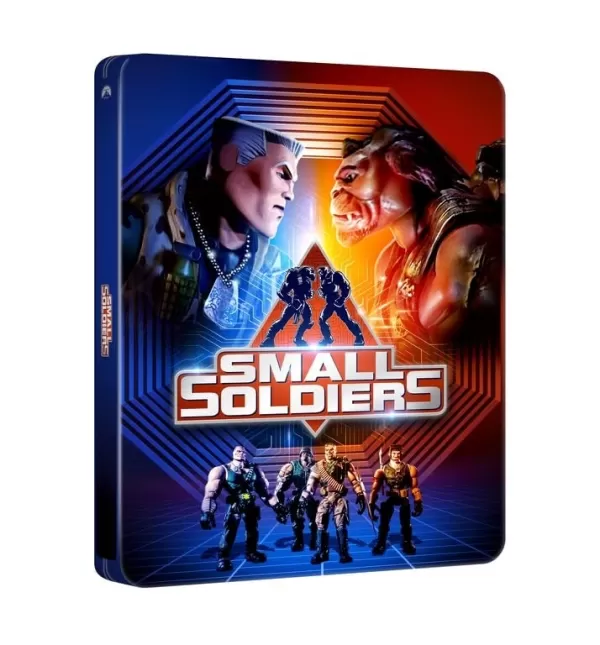Sega CD Games Emulation Emulation: Master your Steam колода
В этом руководстве подробно описывается, как играть в игры Sega CD на вашей палубе с помощью Emudeck. Мы рассмотрим настройку, передачу ПЗУ и оптимизация для оптимальной производительности.
Шаги предварительной установки:
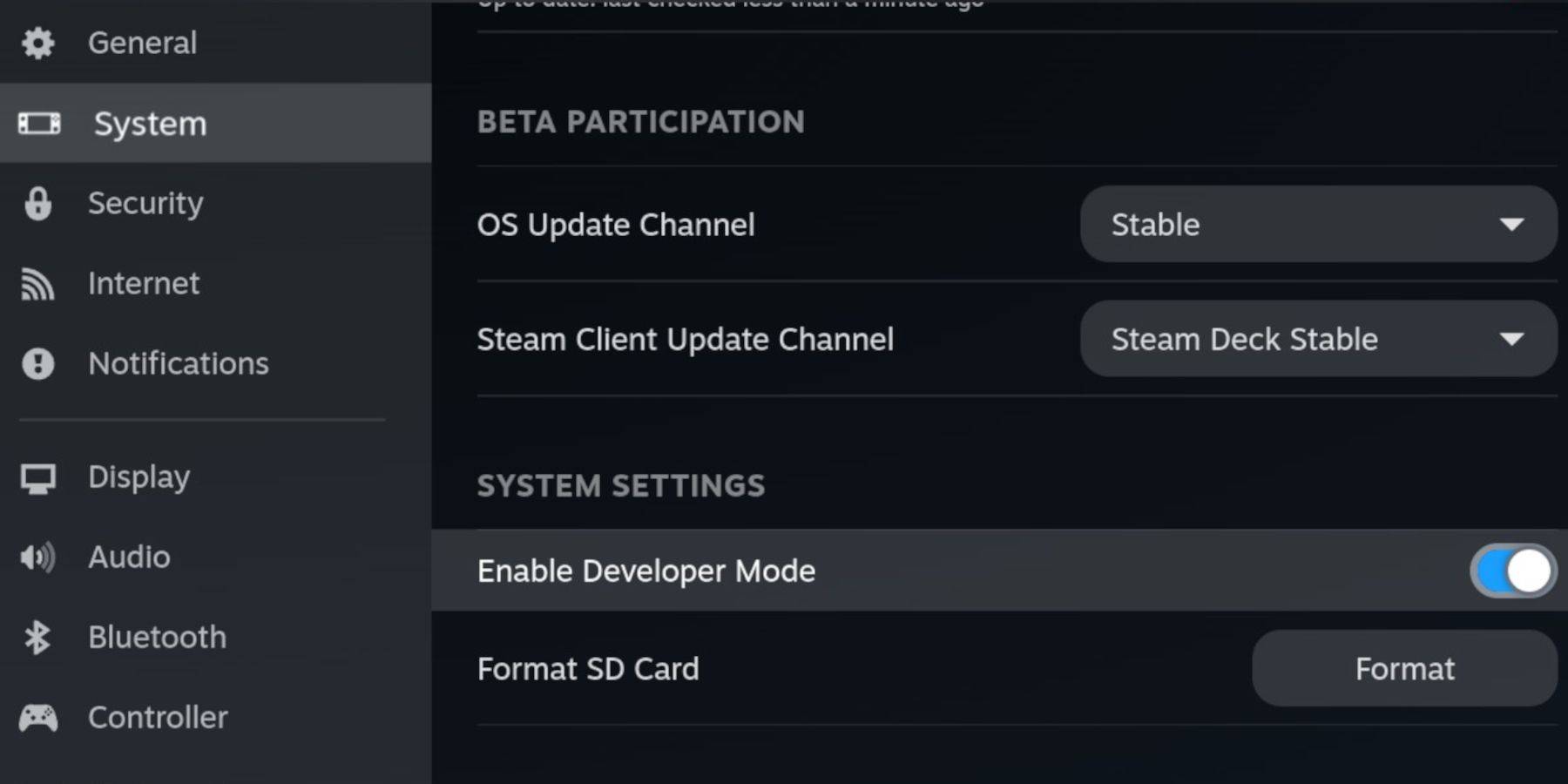 Включите режим разработчика и дистанционную отладку CEF на вашей палубе, чтобы обеспечить совместимость с обновлениями eMudeck. Инструкции:
Включите режим разработчика и дистанционную отладку CEF на вашей палубе, чтобы обеспечить совместимость с обновлениями eMudeck. Инструкции:
- Доступ к Steam Menu (кнопка Steam).
- Перейдите в систему> Режим разработчика и включите его.
- В меню разработчика включите удаленную отладку CEF.
- Меню питания> Режим рабочего стола.
Основные элементы:
- высокоскоростная карта A2 MicroSD.
- законно полученные Sega CD ROMS и файлы BIOS.
- (необязательно, но рекомендуется) клавиатура и мышь для облегчения навигации.
Форматирование карты SD:
- Вставьте карту microSD.
- Steam Menu> Хранение> Формат SD Card.
Установка emudeck:
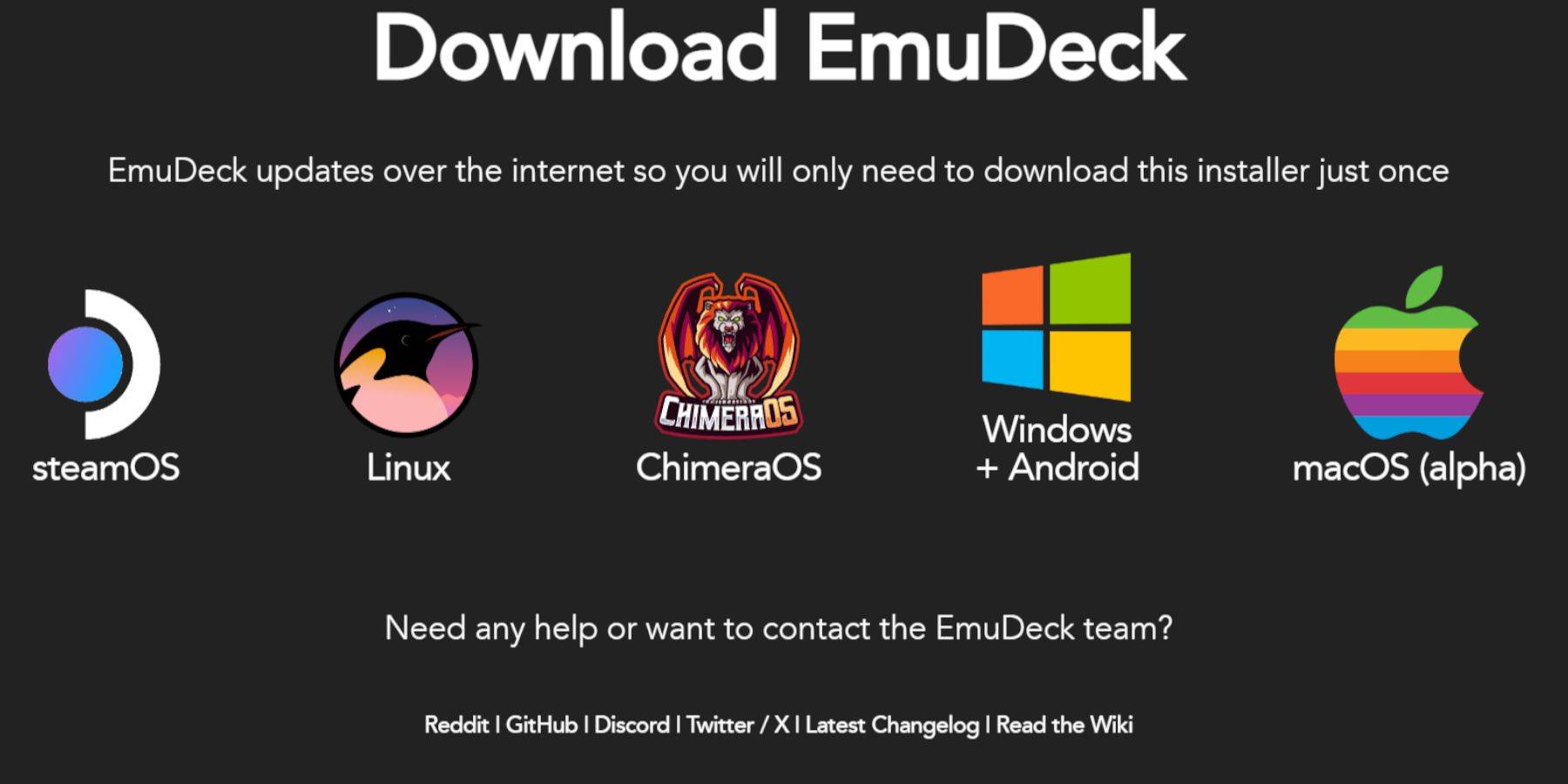
- переключиться на режим рабочего стола.
- Загрузите браузер (из магазина Discovery).
- Скачать emudeck, выбрать версию Steam OS.
- Запустите установщик, выберите пользовательскую установку.
- Выберите свою SD -карту в качестве места установки.
- Выберите ретроарх, Мелонд, менеджер Steam ROM и эмуляционную станцию (или выберите все эмуляторы).
- Заполните установку.
Передача файлов CD Sega:
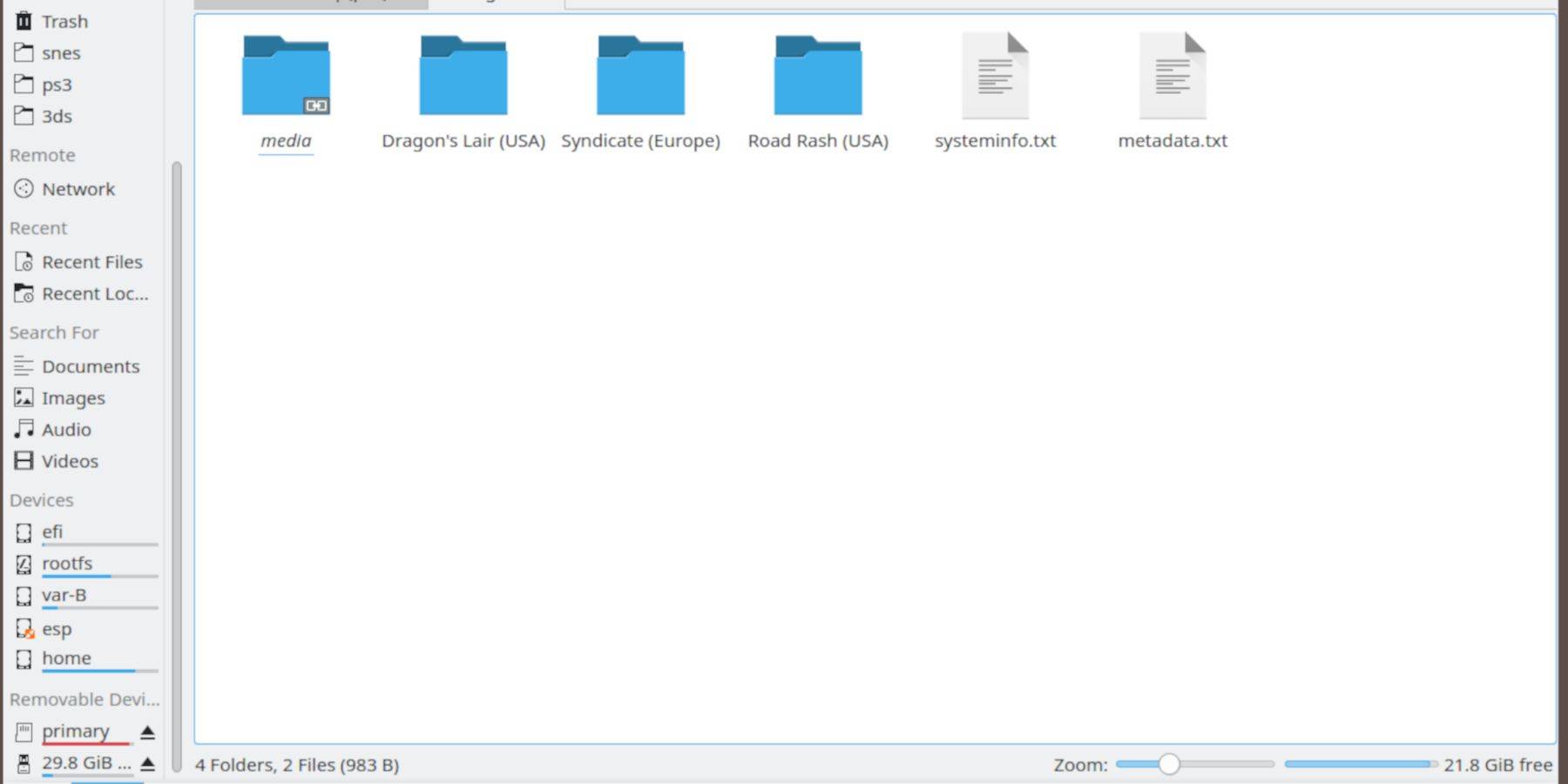
- Откройте браузер дельфинов (режим рабочего стола).
- Перейдите на свою SD -карту (первичную).
- перейти к
Emulation>BIOSи перенесите свои файлы BIOS. - перейти к
Emulation>ROMS>segaCD(илиmegaCD) и перенесите свои ПЗУ.
Добавление ПЗУ с помощью менеджера Steam ROM:
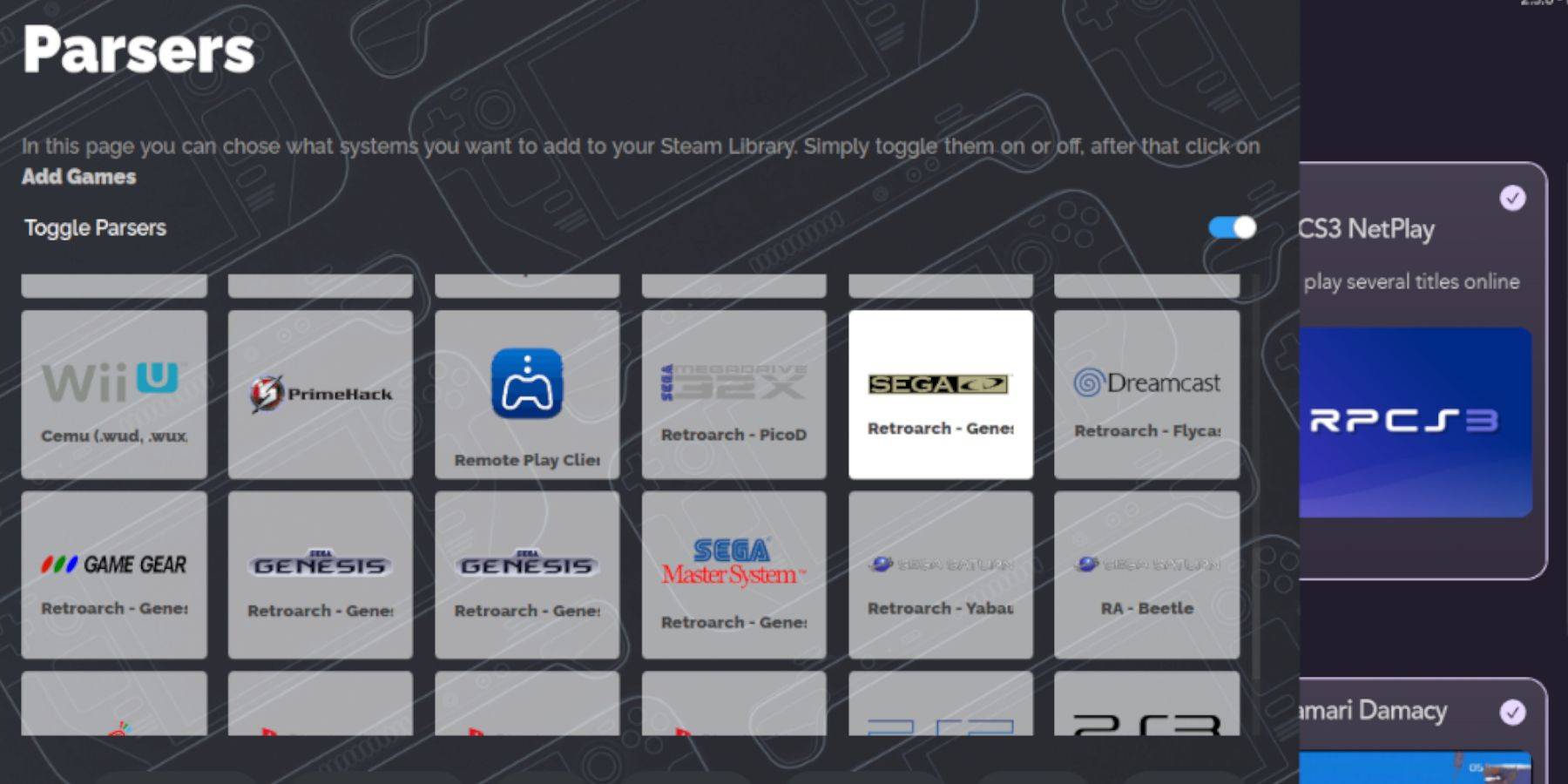
- Откройте Emudeck, затем Steam ROM Manager.
- Нажмите Далее, затем пропустите шаги Nintendo DS.
- Нажмите «Добавить игры», а затем «Parse». SRM организует ваши игры и обложки.
Обработка недостающих обложки:
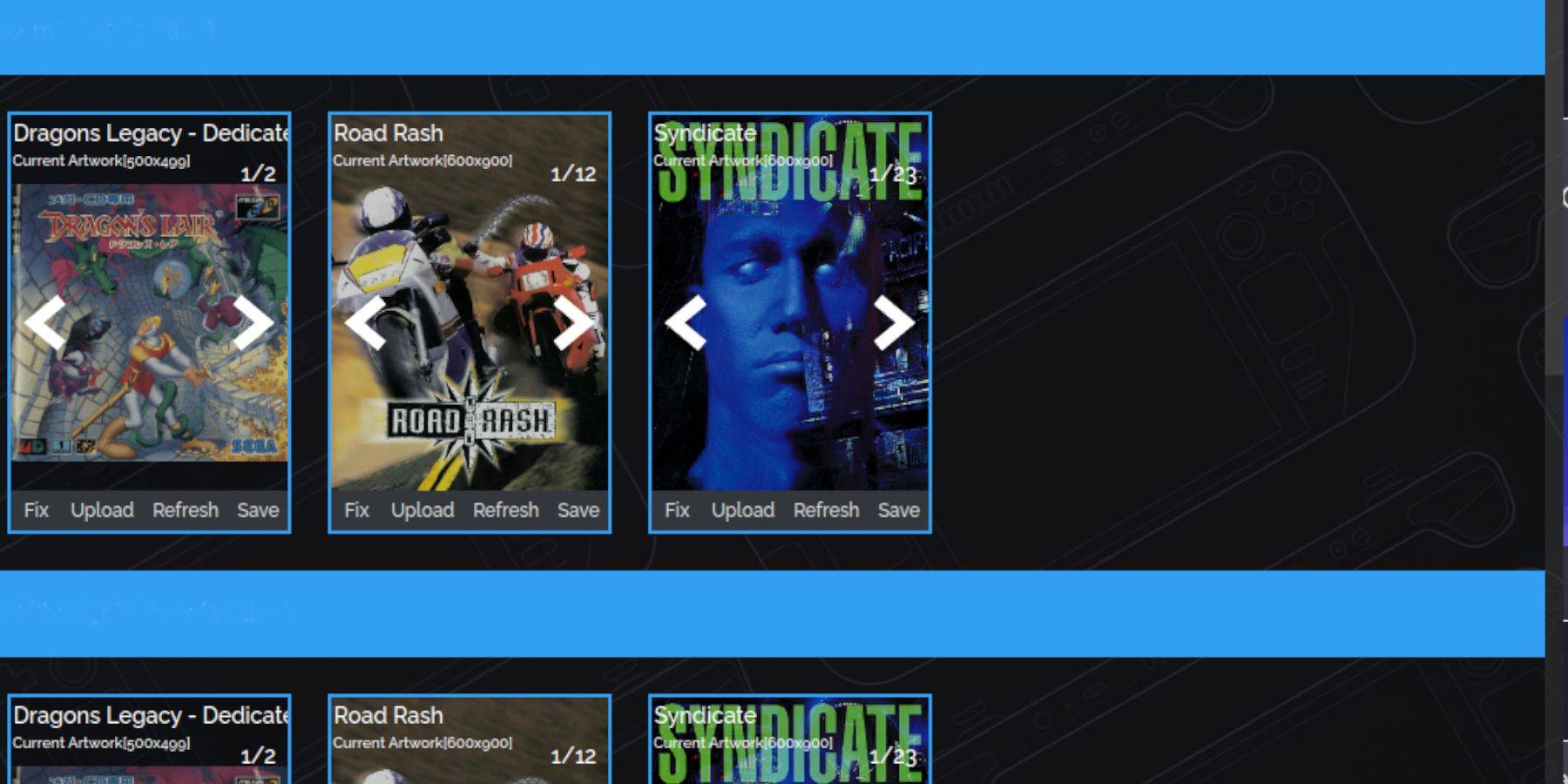
Если обложки отсутствуют:
- Нажмите «Исправление».
- Поиск названия игры.
- Выберите обложку и нажмите «Сохранить и закрыть.»
Вручную добавьте обложки, используя «загрузку», если SRM не может их найти.
Игра в игры Sega CD:
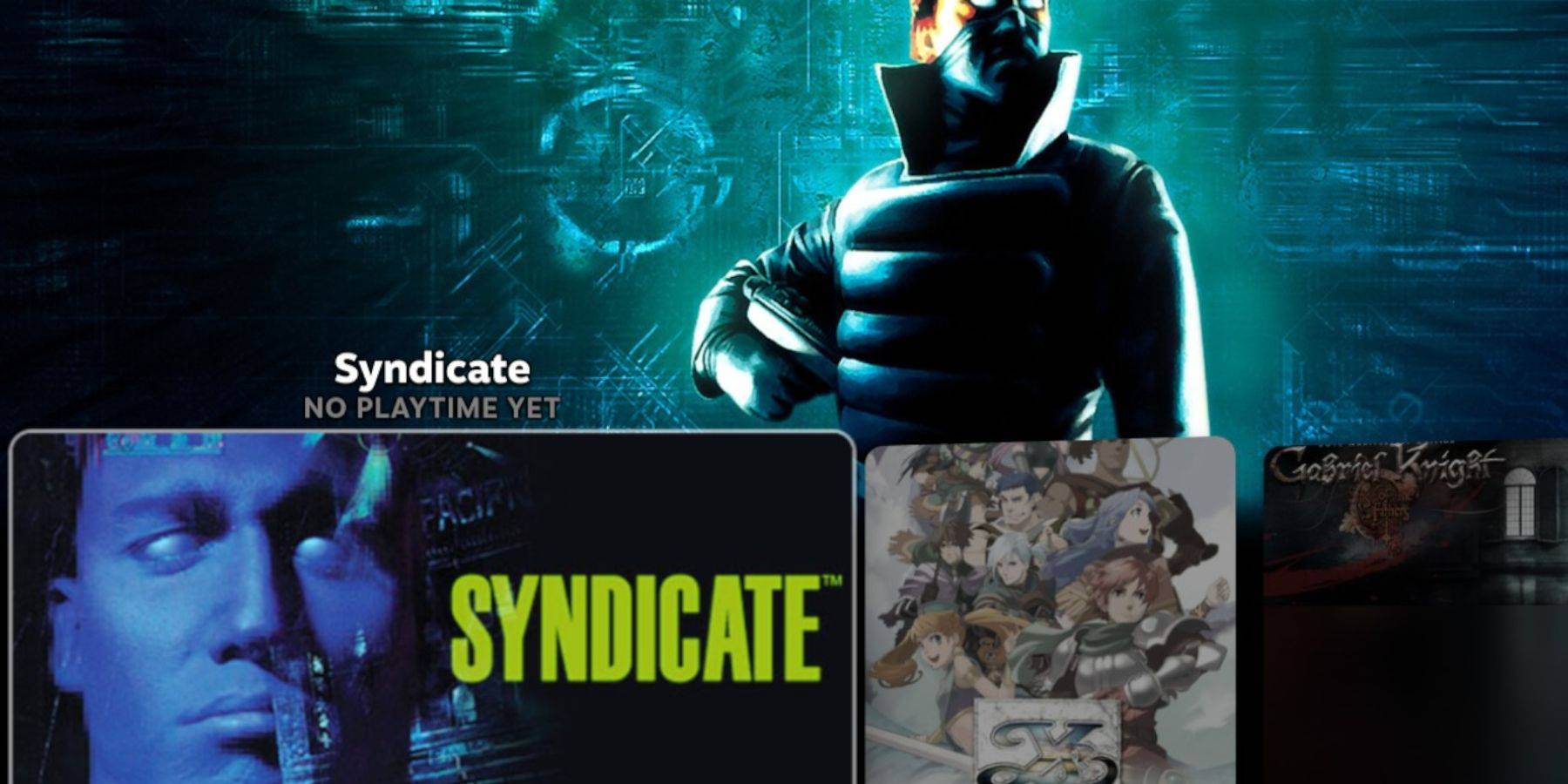
- Steam Menu> Библиотека> Коллекции> SEGA CD.
- Выберите и играйте в свои игры.
Использование эмуляционной станции:
Станция эмуляции (при установке) предоставляет более организованную библиотеку. Получите доступ к нему через Steam Menu> Library> Non-Steam. Используйте функцию скребка для метаданных и обложки.
Установка Decky Loader:
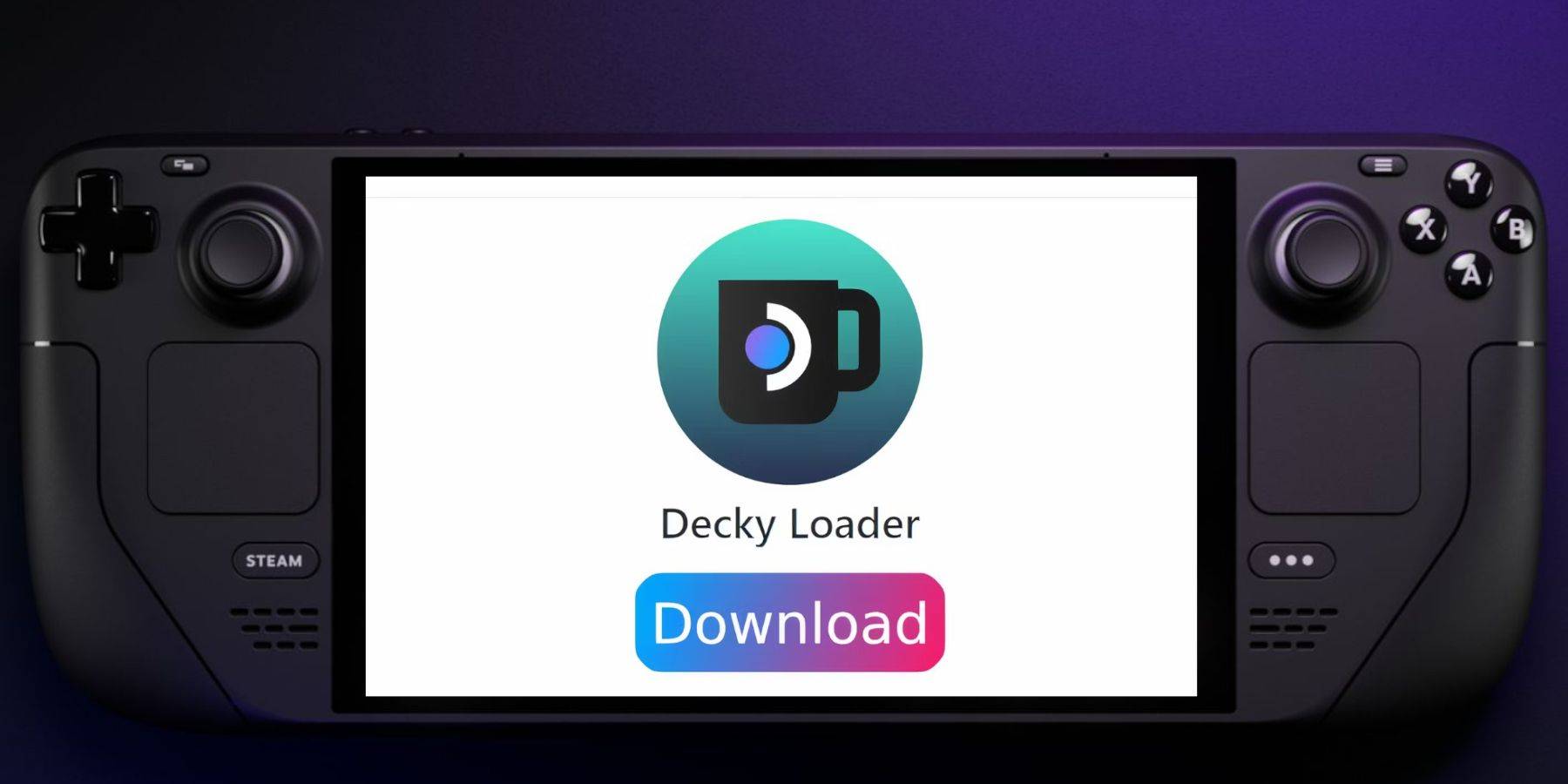
- переключиться на режим рабочего стола.
- Загрузите Decky Loader со страницы GitHub.
- Запустите установщик и выберите «Рекомендованная установка».
- Перезагрузите паровую палубу в игровом режиме.
Установка и настройка электроинструментов:
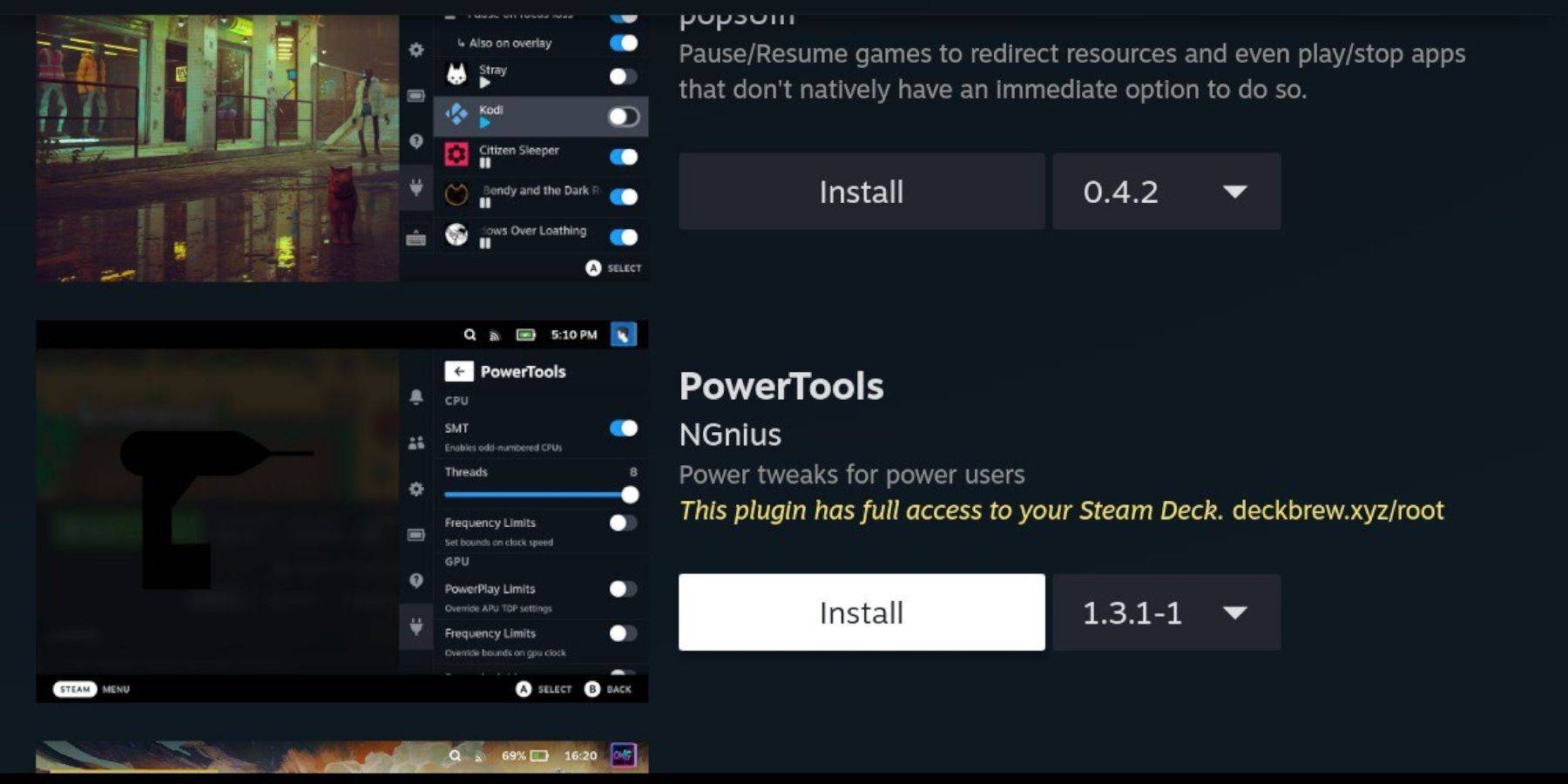
- Откройте Decky Loader (кнопка QAM).
- Установите электроинструменты из магазина Decky.
- Запустите игру Sega CD.
- открытые электроинструменты (через Decky Loader).
- Отключить SMT, установить потоки на 4.
- Откройте меню производительности (значок батареи), включите расширенное представление.
- Включите ручное управление часами GPU, установите тактовую частоту графического процессора на 1200.
- Используйте профиль игры, чтобы сохранить настройки.
Восстановление Decky Loader после обновления паровой колоды:
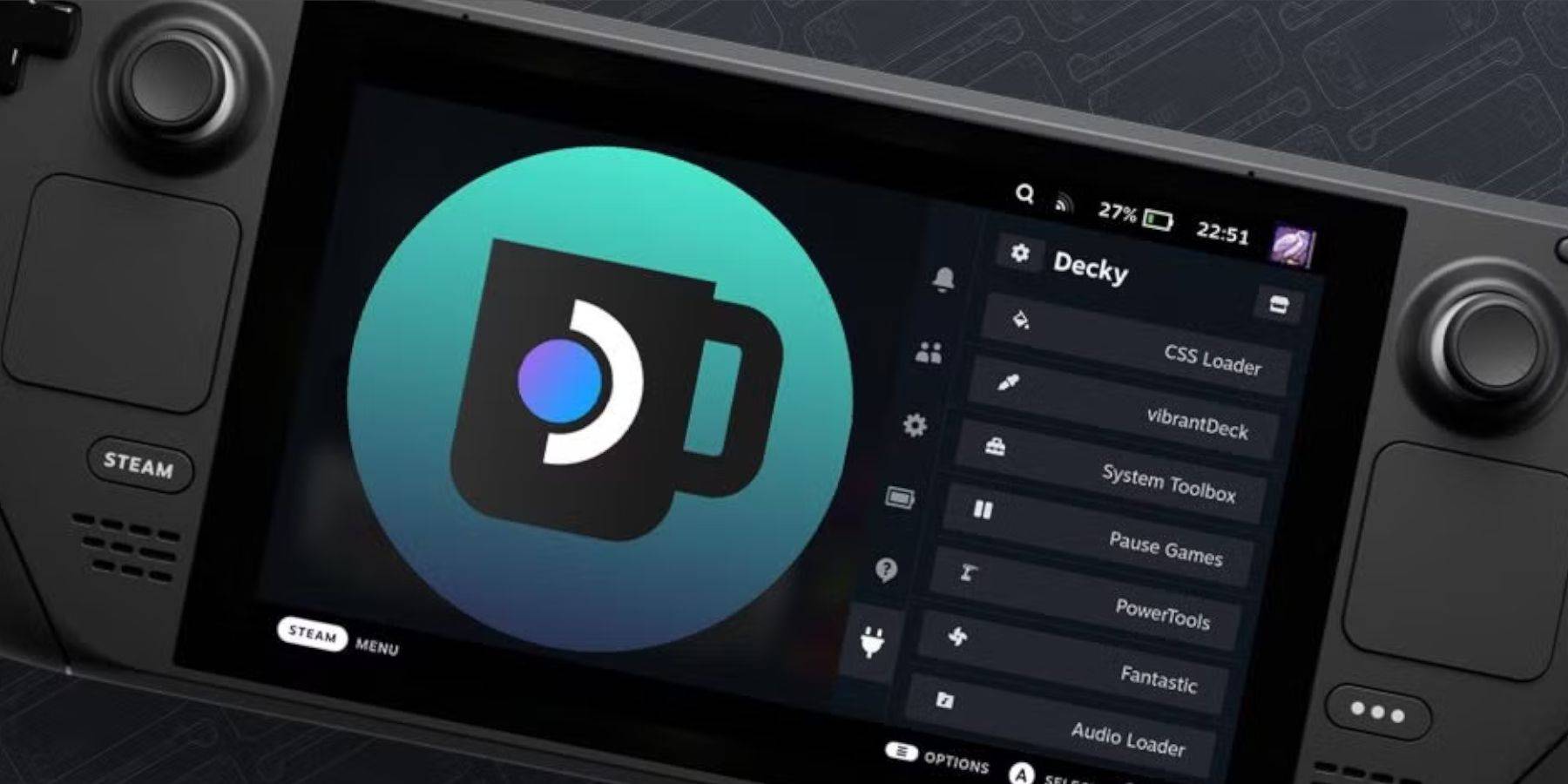
Если Decky Loader удален после обновления:
- переключиться на режим рабочего стола.
- повторная загрузка Decky Loader от GitHub.
- Запустите установщик (выберите «Выполнить»).
- Введите свой пароль sudo (или создайте его).
- Перезагрузите паровую палубу.
Наслаждайтесь играть в свои игры Sega CD на своей паровой палубе!
-
Появились новые подробности о давно ходивших слухах ремейка The Elder Scrolls IV: Oblivion. Утекшие скриншоты и изображения демонстрируют значительные визуальные улучшения в The Elder Scrolls IV: Oblivion Remastered.Утекшие изображения появились с саАвтор : Hannah Nov 26,2025
-
Знаменитый режиссёр Джо Данте, известный по классическим фильмам, таким как «Гремлины» и его сиквел, также снял культовый фильм 1998 года «Маленькие солдатики». Эта ностальгическая жемчужина теперь получает премиальное обновление в формате 4K с эксклАвтор : Sebastian Nov 25,2025
- Суперзвезды WWE присоединяются к Call of Duty Warzone: Mobile Lister
- Monster Hunter Now представляет новых монстров к Весеннему фестивалю 2025
- Midnight Girl — это минималистичная приключенческая игра в жанре point-and-click, действие которой разворачивается в Париже 60-х годов. Теперь открыт предварительный заказ на мобильных устройствах.
- "Grand Outlaws выпускает хаос и преступность на мягком запуска Android"
- Mobile Legends: Bang Bang — Лучшая сборка Лукаса
- «Премьера 2 -го сезона Fallout 2 в декабре 2025 года, 3 -й сезон подтвержден»